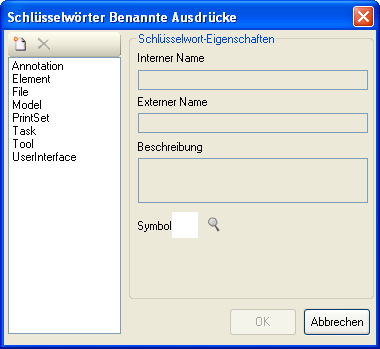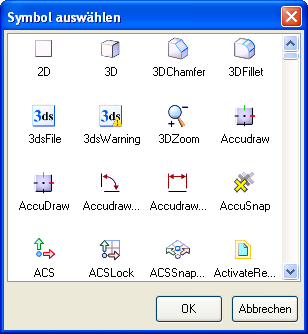So definieren Sie ein Schlüsselwort
-
Wählen Sie im Dialog "Schlüsselwörter Benannte Ausdrücke" die Option "Neu".

- Geben Sie im Feld "Interner Name" das Schlüsselwort ein.
- Geben Sie im Feld "Externer Name" die Zeichenfolge ein, die im Abschnitt "Schlüsselwörter" des Dialogs "Benannte Ausdrücke" angezeigt wird.
- (Optional) Geben Sie in das Feld "Beschreibung" eine Beschreibung für das Schlüsselwort ein.
- (Optional)
Wenn Sie dem Schlüsselwort ein Symbol zuordnen möchten, klicken Sie neben dem Symbolfeld auf das Symbol Durchsuchen. Wählen Sie dann im Dialog "Symbol auswählen" das Symbol aus, und klicken Sie auf "OK".
Daraufhin kehren Sie zum Dialog "Schlüsselwörter Benannte Ausdrücke" zurück.
Das Schlüsselwort ist jetzt definiert, wurde jedoch noch nicht gespeichert. Der Name wird daher blau angezeigt. Wenn Sie weitere Schlüsselwörter definieren möchten, wiederholen Sie die Schritte 1 - 5 für jedes Schlüsselwort. Fahren Sie anschließend mit Schritt 6 fort.
- Klicken Sie auf OK.